OneNote, Google Keep के लिए Microsoft का उत्तर हैएवरनोट, और आज बाजार पर कई अन्य क्लाउड-आधारित नोट लेने वाले अनुप्रयोग। यह Microsoft Office सुइट के भीतर एकीकृत होता है, और उपयोगकर्ता इसका उपयोग करने के लिए स्वतंत्र होते हैं, इसलिए जब तक वे एक मुफ्त खाता बनाते हैं।
OneNote में एक डेस्कटॉप अनुप्रयोग है, लेकिन यह करता हैलिनक्स मंच का समर्थन नहीं करते। ऐसा लगता है कि Microsoft के अन्य ऐप्स के विपरीत, स्रोत ओएस प्रशंसकों को खोलने के लिए OneNote जारी करने की कोई योजना नहीं है। परिणामस्वरूप, P3X OneNote क्लाइंट का जन्म हुआ।
P3X OneNote के लिए एक अनौपचारिक अनुप्रयोग हैलिनक्स जो उपयोगकर्ताओं को लिनक्स प्लेटफ़ॉर्म से नोट बनाने और साझा करने देता है। इस गाइड में, हम लिनक्स पर Microsoft OneNote को स्थापित करने के कई तरीकों से गुजरेंगे।
स्नैप स्थापना
लिनक्स ऑपरेटिंग सिस्टम पर OneNote के अनौपचारिक संस्करण का उपयोग करने का सबसे तेज़, सरल तरीका स्नैप रिलीज़ को स्थापित करना है। हालाँकि, इसे स्थापित करने से पहले, स्नैप समर्थन को सक्षम करना होगा।

अधिकांश लिनक्स ऑपरेटिंग सिस्टम के लिए समर्थन हैस्नैप पैकेज। उबंटू से, जेंटू और आर्क लिनक्स जैसे हॉबीस्ट वितरण के सभी रास्ते। फिर भी, इनमें से बहुत से लिनक्स ऑपरेटिंग सिस्टम (उबंटू को छोड़कर) डिफ़ॉल्ट रूप से स्नैप समर्थन को सक्षम नहीं करते हैं। तो, इस गाइड के लिए यहां क्लिक करें कि कैसे अपने लिनक्स ओएस पर काम करने वाले स्नैप्स प्राप्त करें। फिर, इसे सेट करने के बाद, का उपयोग करें स्नैप स्थापित करें स्नैप स्टोर से OneNote की नवीनतम रिलीज़ प्राप्त करने के लिए नीचे कमांड करें।
sudo snap install p3x-onenote
AppImage स्थापना
अनौपचारिक Microsoft का उपयोग करने का दूसरा तरीकालिनक्स पर OneNote ऐप AppImage के साथ है। AppImage रिलीज़ स्नैप संस्करण के रूप में अच्छी तरह से ज्ञात नहीं है, लेकिन यह अभी भी जाँच के लायक है। मुख्य रूप से किसी भी तीसरे पक्ष के पुस्तकालयों को स्थापित करने की आवश्यकता नहीं है। इसके बजाय, छवि फ़ाइल के भीतर सब कुछ स्व-निहित है, और यह अस्तित्व में हर एक लिनक्स ऑपरेटिंग सिस्टम पर चलता है। सभी के सर्वश्रेष्ठ, AppImages पोर्टेबल प्रोग्राम हैं ताकि आप इसे कहीं भी ले जा सकें!
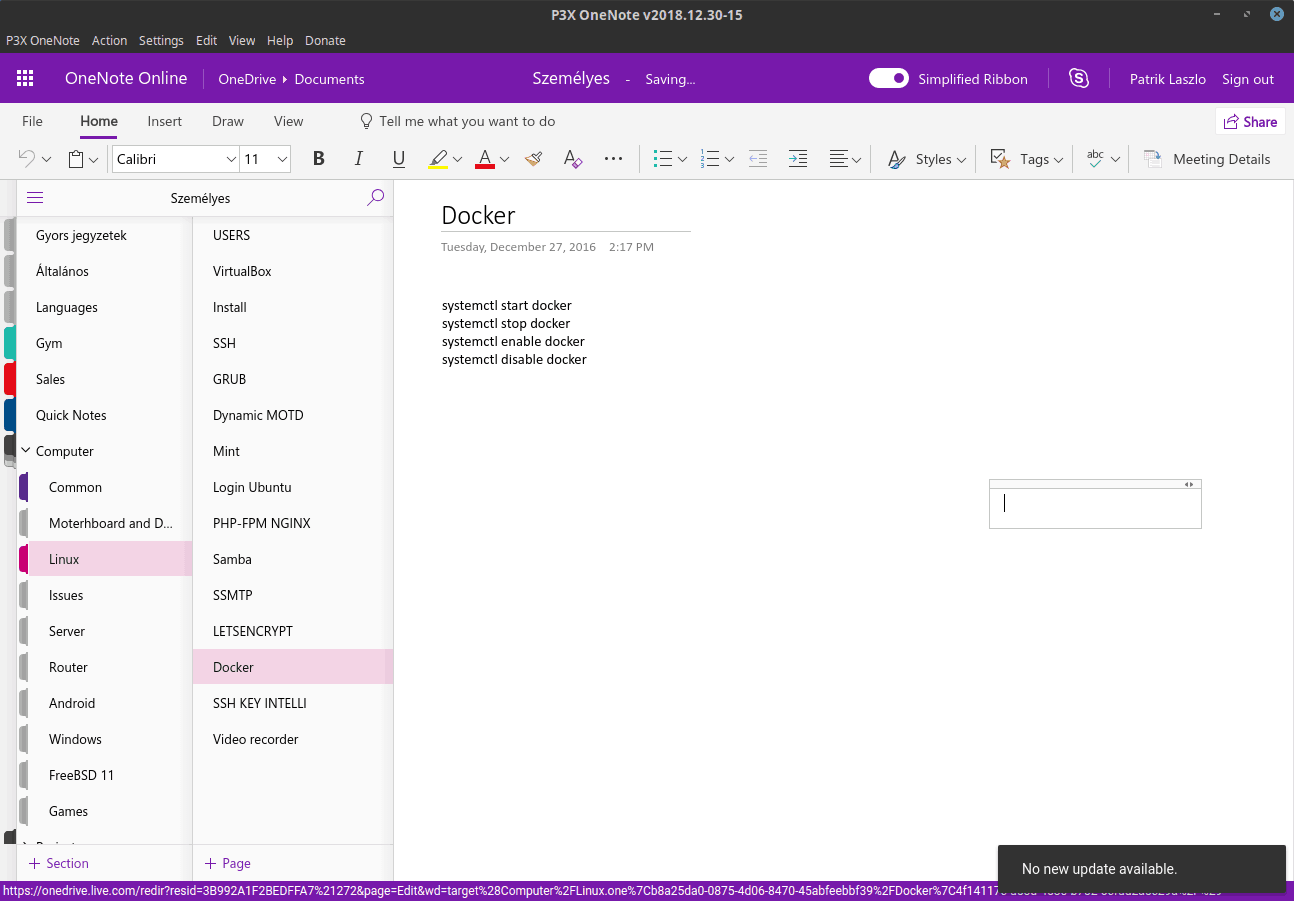
AppImage स्थापना शुरू करने के लिए, आपको डेस्कटॉप पर एक टर्मिनल विंडो खोलने की आवश्यकता होगी। ऐसा करने के लिए, दबाएँ Ctrl + Alt + T या Ctrl + Shift + T कीबोर्ड पर। एक बार टर्मिनल विंडो खुली होने पर, का उपयोग करें mkdir "AppImages" के लेबल के साथ एक नई निर्देशिका बनाने के लिए कमांड।
mkdir -p ~/AppImages
होम से फ़ोल्डर टर्मिनल (~) ले जाएँ नव निर्मित "AppImages" निर्देशिका में का उपयोग कर सीडी आदेश।
cd ~/AppImages
नई "AppImages" निर्देशिका के अंदर, का उपयोग करें wget अपने Linux OS के लिए P3X OneNote की नवीनतम रिलीज़ को हथियाने के लिए टूल डाउनलोड करना। ध्यान रखें कि आपको प्रत्येक अद्यतन के साथ P3X OneNote के लिए नई AppImage फ़ाइलों को फिर से डाउनलोड करना होगा!
P3X OneNote के 64-बिट संस्करण के लिए, निम्न डाउनलोड कमांड का उपयोग करें।
wget https://github.com/patrikx3/onenote/releases/download/v2019.10.253/P3X-OneNote-2019.10.253.AppImage
या, P3X OneNote के 32-बिट संस्करण के लिए, इसके बजाय इस आदेश का प्रयास करें।
https://github.com/patrikx3/onenote/releases/download/v2019.10.253/P3X-OneNote-2019.10.253-i386.AppImage
जब AppImage फ़ाइल डाउनलोड किया जाता है,इसके लिए अनुमतियां बदलनी चाहिए, क्योंकि इसकी वर्तमान अनुमतियों का मतलब है कि इसे एक कार्यक्रम के रूप में लॉन्च करना संभव नहीं है। फ़ाइल अनुमतियां बदलने के लिए, का उपयोग करें chmod आदेश।
chmod +x P3X-OneNote-*.AppImage
पूरी तरह से अद्यतित फ़ाइल अनुमतियों के साथ, आप पहली बार P3X OneNote को कमांड के रूप में चलाकर, फ़ाइल नाम के सामने "./" के साथ निष्पादित कर पाएंगे।
./P3X-OneNote-*.AppImage
यहाँ से बाहर के साथ, एप्लिकेशन लॉन्च करें:
cd ~/AppImages ./P3X-OneNote-*.AppImage
या, लिनक्स फ़ाइल प्रबंधक को खोलकर, "AppImages" फ़ोल्डर को खोलने, और P3X OneNote AppImage फ़ाइल पर डबल-क्लिक करें।
NodeJS / NPM स्थापना
इसके अलावा स्नैप और के माध्यम से स्थापित किया जा रहा हैAppImage, P3X OneNote को NodeJS और NPM पैकेजिंग टूल के साथ स्क्रैच से बनाया जा सकता है। स्थापना शुरू करने के लिए, एक टर्मिनल विंडो खोलें और अपने सिस्टम पर नवीनतम एनपीएम स्थापित करें।
नोट: P3X OneNote का NPM संस्करण छोटी गाड़ी है, और आपके लिए काम नहीं कर सकता है। इस सॉफ़्टवेयर का उपयोग अपने जोखिम पर करें!
उबंटू
sudo apt install npm
डेबियन
sudo apt-get install npm
आर्क लिनक्स
sudo pacman -S npm
फेडोरा
sudo dnf install npm
OpenSUSE
sudo zypper install npm
जेनेरिक लिनक्स
अधिकांश लिनक्स ऑपरेटिंग सिस्टम NodeJS और का समर्थन करते हैंNPM पैकेज मैनेजर इसे स्थापित करने के लिए, Pkgs.org पर जाएं, और सूची में अपना ऑपरेटिंग सिस्टम ढूंढें। वैकल्पिक रूप से, यदि आपके द्वारा वर्तमान में उपयोग किए जाने वाले वितरण के लिए कोई बाइनरी पैकेज सूचीबद्ध नहीं हैं, तो इस पृष्ठ पर जाएं, यह जानने के लिए कि स्रोत से NodeJS कैसे स्थापित करें।
जब आप NPM पैकेज मैनेजर को अपने Linux PC पर सेट कर लेते हैं, तो P3X OneNote इंस्टॉलेशन प्रक्रिया शुरू हो सकती है। शुरू करने के लिए, का उपयोग करें NPM इंस्टॉल करें I नीचे कमान। यह अपनी ज़रूरत की सभी चीज़ों को डाउनलोड कर लेगा, और स्वचालित रूप से कोड का निर्माण शीघ्रता से करेगा।
sudo npm install -g p3x-onenote --unsafe-perm=true --allow-root
P3X OneNote के लिए भवन निर्माण प्रक्रिया सफल है, आप प्रोग्राम को दबाकर चला पाएंगे Alt + F2 कीबोर्ड पर, और त्वरित-लॉन्च विंडो में नीचे लॉन्च कमांड दर्ज करना।
नोट: क्विक-लॉन्चर से अलग, P3X OneNote नीचे दिए गए कमांड के साथ किसी भी टर्मिनल से सीधे चल सकता है।
p3x-onenote</ P>












टिप्पणियाँ